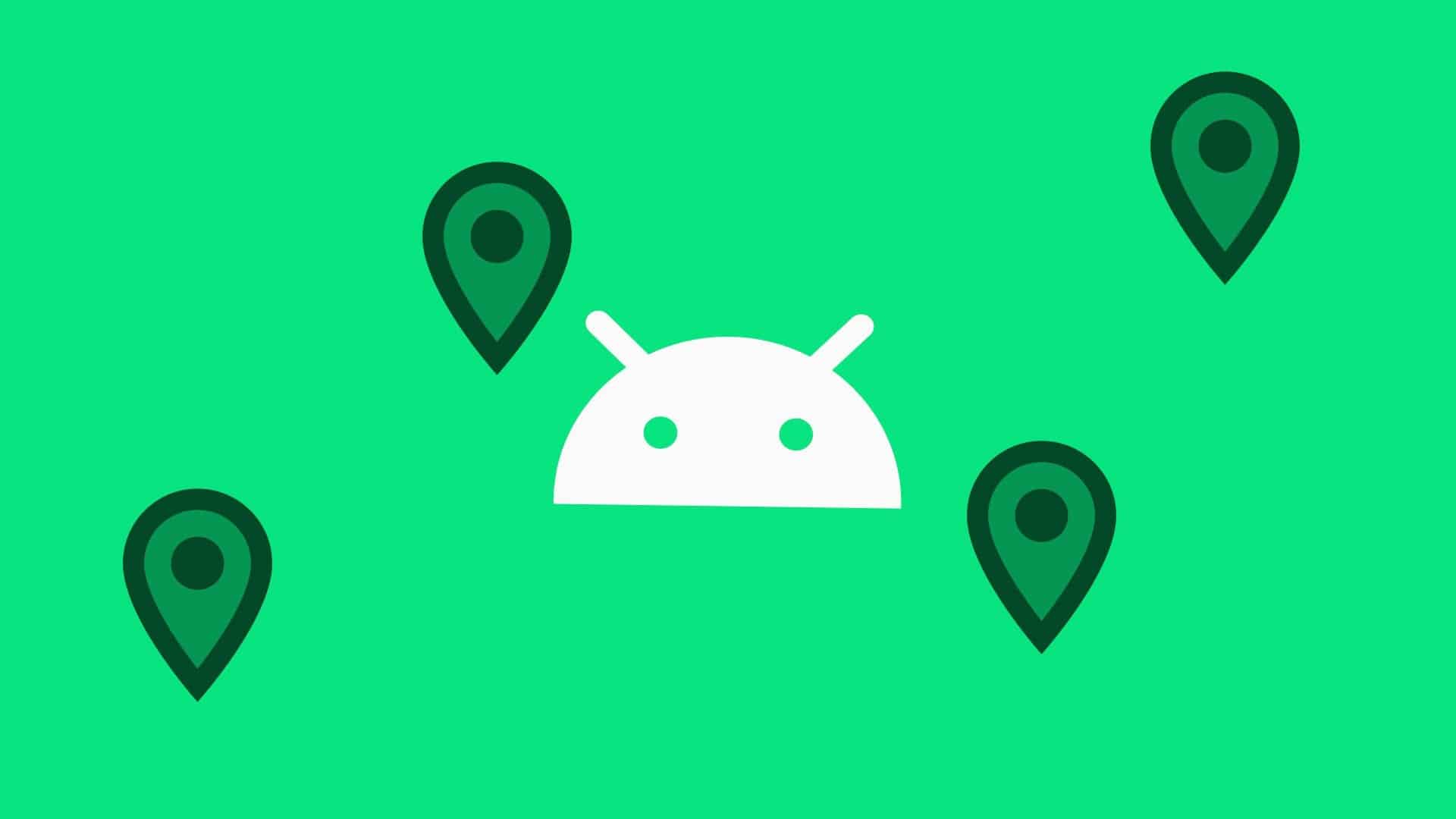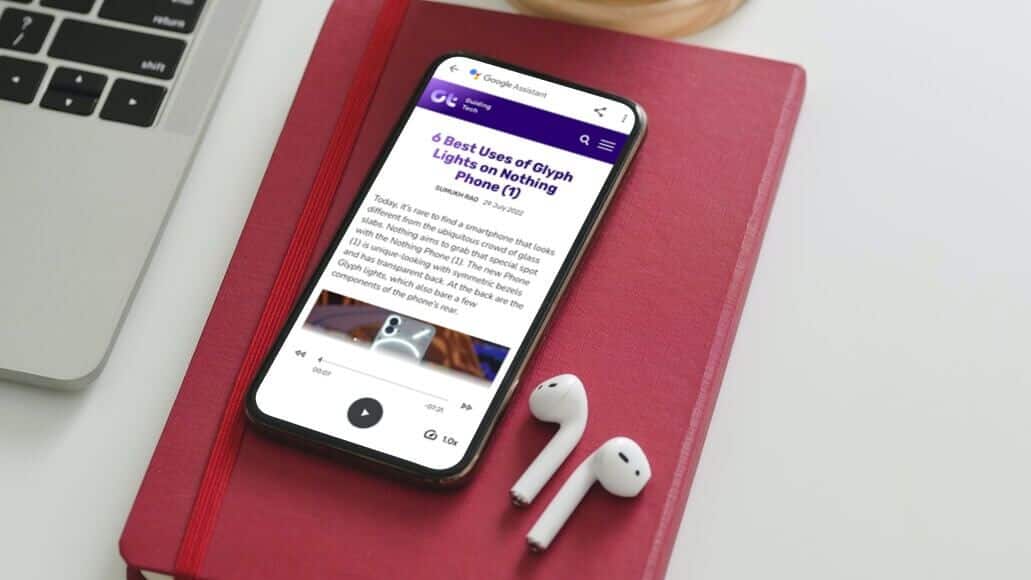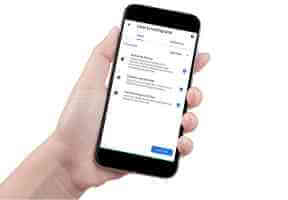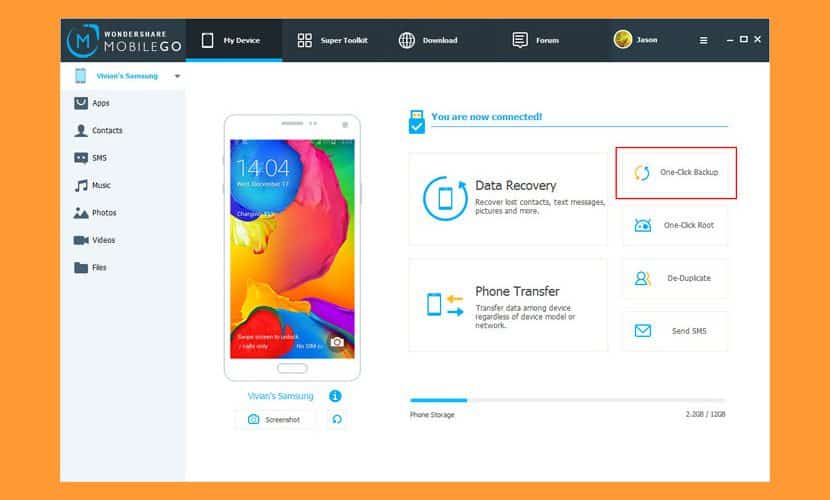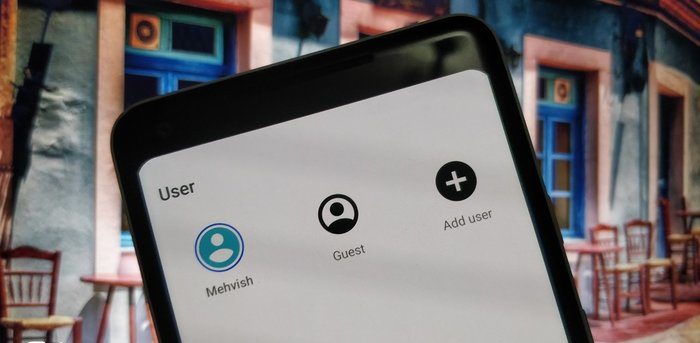Подготовить разряд батареи В какой-то степени это название не совсем верно, поскольку часто проблема возникает из-за сторонних приложений и функций, использующих такие функции, как определение местоположения, метрики, Wi-Fi и т. д., которые обрабатываются этими сервисами. Использование этих функций отражается на расходе заряда батареи сервисами. Мы составили набор решений, которые помогут вам устранить проблему разрядки батареи и восстановить работу сервисов Play.

Как обнаружить разрядку батареи сервисов Google Play на Android
Вам не нужно устанавливать другое приложение, чтобы узнать, разряжают ли сервисы Google Play аккумулятор вашего Android-устройства.
- Перейти к Настройки и нажмите Приложения и уведомления.
- нажать на «Просмотреть все приложения xx» , и прокрутите вниз до Сервисы Google Play Затем нажмите на него.
- нажать на "передовой" Затем посмотрите, что входит в комплект. «Батарея».
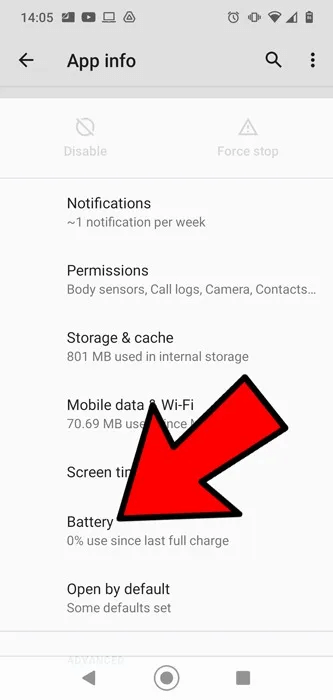
Какой процент заряда аккумулятора был использован с момента последней полной зарядки? Если уровень заряда превышает несколько процентов (например, составляет двузначное число), это слишком много, и вам необходимо принять меры для решения проблемы.
Найдите реальную причину разрядки аккумулятора.
Но дело не только в этом, ведь сами сервисы Google Play не разряжают аккумулятор. Как мы уже обсуждали, именно другие приложения, взаимодействующие с сервисами Google Play — например, для доступа к геолокации, Wi-Fi, интернету и работающие в фоновом режиме, — расходуют заряд батареи.
Поэтому, как только вы заметили, что сервисы Google Play разряжают вашу батарею, первым делом вам следует выяснить, какие именно приложения вызывают разрядку батареи.
Для этой цели существовало немало приложений, но некоторые из них утратили актуальность. BetterBatteryStats когда-то был одним из лучших, но теперь его нет в Play Store, а Greenify, который был популярен, не обновлялся уже два года.
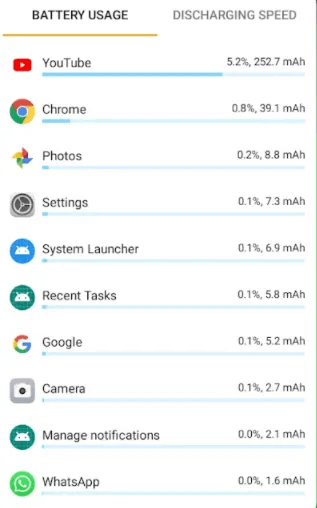
Это позволяет AccuBattery Получите всё! Вам нужно дать ему поработать несколько недель, чтобы он правильно собрал данные. После этого приложение наглядно покажет расход заряда батареи, позволяя вам найти истинную причину разряда батареи с помощью графиков, упорядоченных списков и подробных показателей заряда батареи вашего телефона.
Очистить кэш и данные сервисов Google Play
Первое, что можно попробовать сделать, — очистить кэш сервисов Google Play, который может быть переполнен ненужной информацией, вызывающей нагрузку.
Для этого перейдите в «Настройки -> Приложения и уведомления -> Показать все xx приложений -> Сервисы Google Play -> Хранилище и кэш -> Очистить кэш».
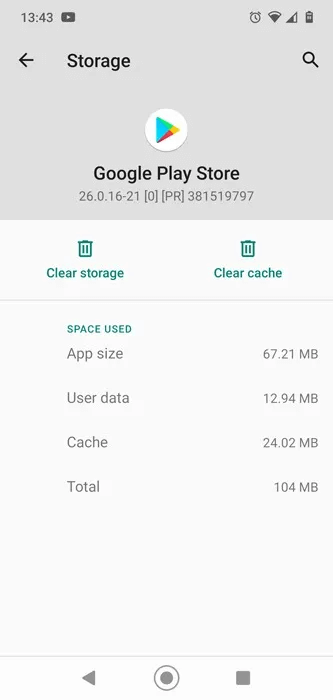
Если вы по-прежнему сталкиваетесь с проблемой разрядки батареи, более радикальным шагом будет очистка хранилища сервисов Google Play, после чего вам потребуется снова войти в свою учетную запись Google.
Для этого перейдите в Настройки -> Приложения и уведомления -> Показать все xx приложений -> Сервисы Google Play -> Хранилище и кэш -> Очистить хранилище.
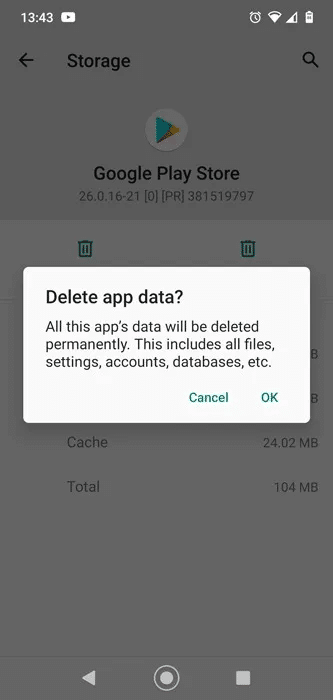
Исправление разрядки батареи сервисами Google Play путем отключения автоматической синхронизации
Если у вас подключено несколько аккаунтов к сервисам Google Play, это может быть причиной проблемы с разрядкой батареи. Поскольку сервисам Google Play необходимо проверять ваше местоположение на наличие новых событий в вашем регионе, электронных писем, уведомлений и т. д., они постоянно работают в фоновом режиме. Это означает, что они потребляют больше памяти.
Вы можете исправить это, отключив автоматическую синхронизацию для различных учётных записей, таких как электронная почта, календарь и Диск, а также для сторонних приложений, таких как WhatsApp. В частности, синхронизацией многих приложений управляет ваш аккаунт Google.
Для этого перейдите в Настройки -> Учетные записи Затем нажмите на каждую учетную запись, чтобы проверить, включена ли синхронизация. При нажатии Аккаунт Google -> Синхронизация аккаунтаМногие приложения могут синхронизироваться автоматически. Подумайте, нужна ли вам вся эта синхронизация!
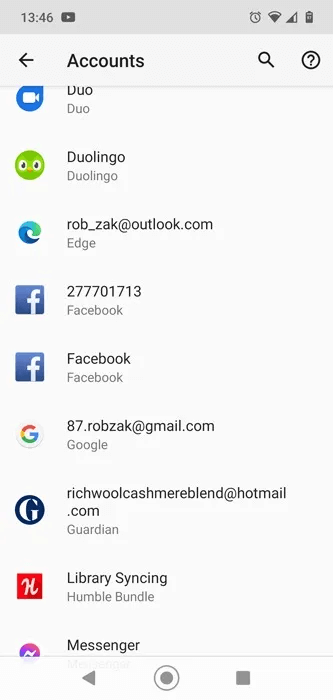
Если фраза появляется «Синхронизация включена» , нажмите на Синхронизация аккаунта Чтобы получить доступ к этому приложению и управлять его различными параметрами синхронизации, очевидно, если для вас очень важна автоматическая синхронизация для определенного приложения, оставьте ее включенной и попробуйте сначала отключить автоматическую синхронизацию для менее важных приложений.
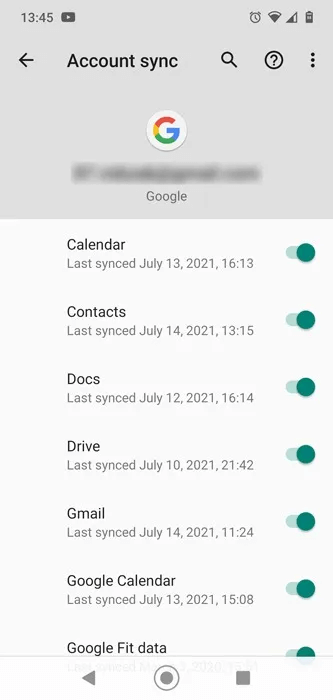
Ошибки синхронизации могут разрядить аккумулятор.
Если сервисы Google Play пытаются синхронизировать данные, но не могут, вероятно, возникают ошибки синхронизации. Из-за них ваш телефон может заряжаться быстрее, чем раньше. Проверьте свои контакты, календарь и учётную запись Gmail на наличие ошибок. Попробуйте удалить все эмодзи из контактов, так как Google это не любит.
Вы также можете попробовать удалить и заново добавить учётные записи, чтобы исправить ошибки синхронизации. Отключение мобильных данных в настройках устройства на чуть больше минуты также может помочь, но не забудьте включить их снова.
Приложение запрашивает ваше местоположение.
Множество приложений запрашивают данные о вашем местоположении. Проблема в том, что они делают это через Сервисы Google Play, которые затем используют GPS для получения этой информации.
- Открыть Приложения который запрашивает ваше местоположение и отключите разрешение на определение местоположения, перейдя в «Настройки -> Приложения и уведомления -> [Название приложения] -> Разрешения».
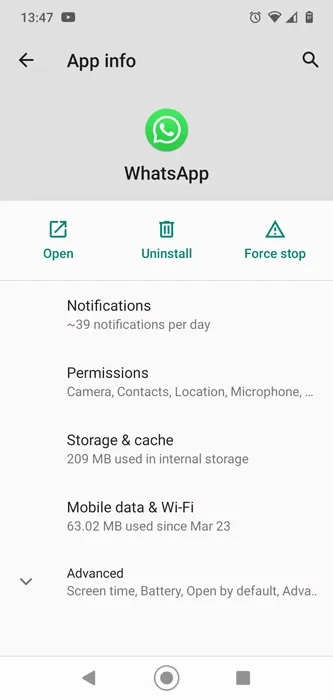
2. Нажмите на ползунок. "Место расположения" Чтобы отключить синхронизацию местоположения, можно сократить расход заряда батареи. Сервисы
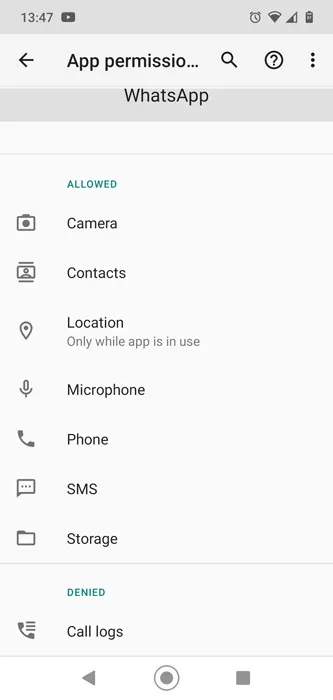
Удалите обновления сервисов Google Play.
Это может показаться немного странным, но иногда обновления могут вызывать ошибку. Поэтому, если вы столкнулись с проблемой разрядки батареи из-за сервисов Google Play, попробуйте удалить обновления для этого сервиса.
- Перейти к Настройки -> Приложения и уведомления.
- Найдите Сервисы Google Play из списка приложений.
- Нажмите на три точки в правом верхнем углу.
- Найдите «Удалить обновления».
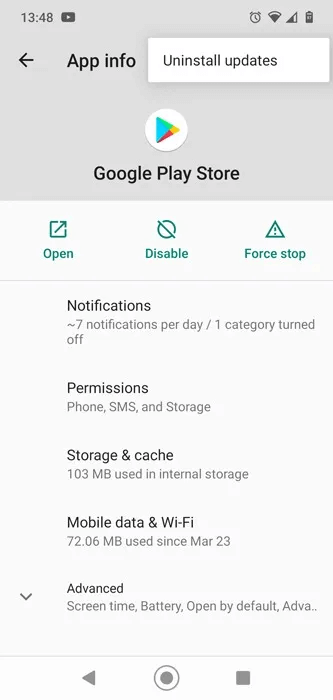
5. Перезагрузите телефон и проверьте, поможет ли это.
Установите старую версию Google Play Services
Иногда последняя версия Сервисов Google Play может работать некорректно. Если после обновления Сервисов Google Play вы заметили повышенный расход заряда батареи, возможно, вам следует вернуться к предыдущей версии Сервисов Google Play (по крайней мере, до тех пор, пока последняя версия не заработает корректно).
- Чтобы вернуться к выбранной вами версии Сервисов Google Play, следуйте приведенному выше совету. Чтобы удалить обновления Для услуг перейдите по ссылке Отдел Сервисы Google Play В Зеркало APK.
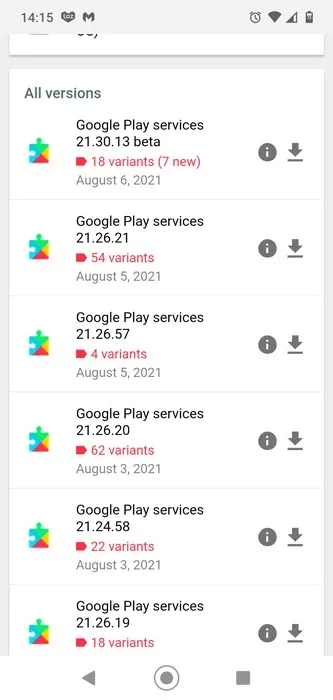
2. Прокрутите вниз и нажмите на версию сервисов, на одну или две версии раньше последней (игнорируйте бета-версии).
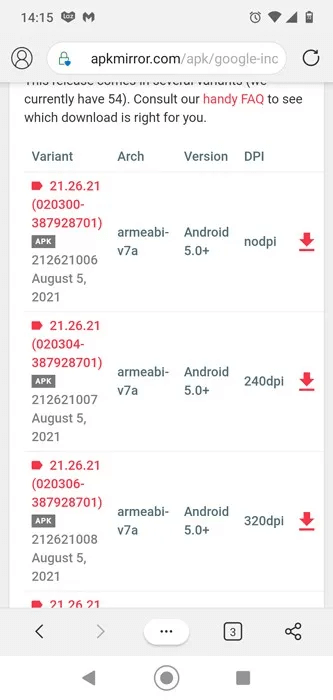
3. Вы увидите, что здесь десятки вариантов. Чтобы загрузить правильный вариант, вам нужно знать три вещи:
- Архитектура SoC вашего телефона
- DPI экрана вашего телефона
- Ваша версия Android
4. Узнать версию Android можно, перейдя по ссылке Настройки -> О телефоне. Вы можете узнать больше на таких сайтах, как: GSMArena.
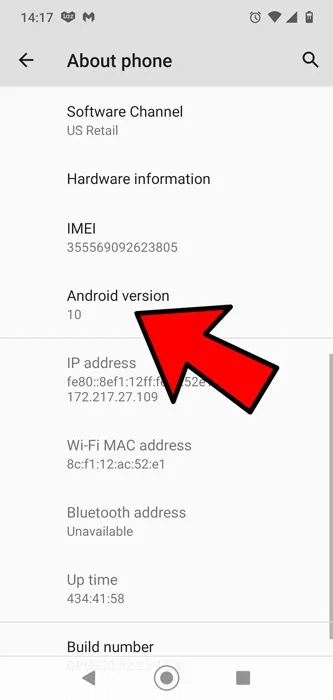
Учитывая это, загрузите правильный APK-файл для своего телефона, дайте браузеру разрешение на его загрузку, если это необходимо, а затем установите его.
Часто задаваемые вопросы
В1. Как обновить сервисы Google Play?
отвечать. Проверьте наличие обновлений для сервисов Google Play, перейдя по ссылке Настройки -> Приложения и уведомления -> Просмотреть все xx приложений -> Сервисы Google Play.
Если для Play Services доступно обновление, вы увидите его на этом экране.
В2. Могу ли я получить бета-версию Сервисов Google Play?
отвечать. Да. Если вы хотите познакомиться с новейшими функциями Play Services и быть в курсе всех возможностей приложения, вы можете стать тестировщиком. Зарегистрируйтесь на этой странице.
В3. Следят ли за мной сервисы Google Play?
отвечать. Вроде как да, хотя насколько серьёзно вы к этому относитесь, зависит от вашего отношения к сбору данных Google, который является важной частью его политики. Множество приложений — от Карт до WhatsApp и даже вашего приложения на телефоне — «звонят домой» в сервисы Play, чтобы сообщить им, чем вы занимаетесь. Чтобы избежать этого, вам действительно нужно «удалить Google» с телефона, но в этой статье мы не будем об этом говорить.
В4. Могу ли я удалить Сервисы Google Play?
отвечать. Вы можете использовать телефон с root-доступом, но тогда вы потеряете доступ к таким функциям Google, как Play Маркет, Google Карты и все приложения Google, а также ко многим сторонним приложениям. По сути, это серьёзное решение, даже выбор образа жизни, и к нему нельзя относиться легкомысленно.